在使用WIN10操作系统的时候,很多朋友都喜欢设置一些自己的头像作为用户账号头像,但是有时候当我们不想要这个账号头像的时候,怎么才能删除自己已经设置好的账号头像呢?很多朋友发现我们找不到删除用户头像的位置。这里边肖通过实践找到了一个删除用户头像的方法,供大家参考。我希望你会喜欢它。
Win10系统中删除默认登录账号头像的方法:
1]替换默认PNG
打开文件资源管理器,在视图中,该选项启用隐藏文件夹选项,并启用允许文件扩展名可见性选项的选项。
然后,导航到c:程序数据Microsoft用户帐户图片。
使用带有user.png、user-32.png、user-40.png、user-48.png和user-192.png名称的文件来查找图像。将扩展名重命名为任意名称,如user.png.twc等。
使用您最喜欢的图像编辑器创建一个PNG或透明图像,大小为192X192。用相同的名称保存它。因为照片是透明的,所以看不见。
如果您想使用另一个默认图像,您可以创建一个具有相同名称和分辨率的图片并将其放在这里。
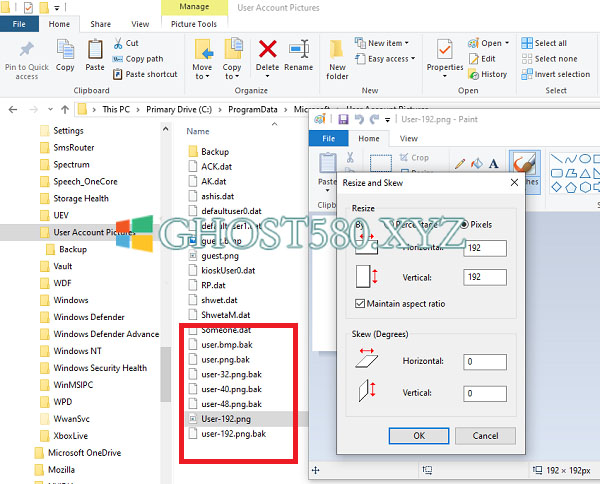
2]通过注册表或组策略编辑器禁用。
在这两种情况下,我们都强制操作系统使用我们为所有用户设置的默认映像。
使用注册表
打开注册表编辑器并导航到:
HKEY _本地_机器软件微软windows currentversionpoliciesexplorer
现在请执行以下步骤:
右键单击右窗格空白区域的任意位置。
-选择“新”和“双字(32位)值”。
-将名称设置为UseDefaultTile。
-双击UseDefaultTile编辑该值。
-将数值数据设置为1。
通过组策略编辑器禁用

打开组策略编辑器并导航到:
计算机配置管理模板控制面板用户帐户
找到将默认帐户图片应用于所有用户的策略。双击它以打开其配置面板。选择启用,然后单击确定/应用退出。
上面介绍的内容是如何在Win10系统中删除默认登录头像的教程。不知道大家有没有学过。如果你需要,你可以按照边肖的方法自己尝试一下。希望能帮你解决问题。谢谢大家!更多教程信息请关注我们的系统世界网站~ ~ ~ ~




